
快速互联网节省神经和时间。在Windows 10中,有几种方法可以帮助提高连接速度。有些选择需要护理。
在Windows 10中提高Internet连接的速度
通常系统对互联网连接的带宽具有限制。本文将使用特殊程序和标准工具描述对问题的解决方案。方法1:CFOSSPEED
CFosspeed旨在控制Internet的速度,支持或使用脚本来支持配置图形。有俄语和试用30天版。
- 安装并运行cfosspeed。
- 在托盘中,找到软件图标,然后单击它右键。
- 转到“选项” - “设置”。
- 设置将在浏览器中打开。标记“Rwin自动扩展”。
- 向下滚动并打开“最小ping”和“避免数据包丢失”。
- 现在转到“协议”部分。
- 在小节中,您可以找到各种类型的协议。配置所需组件的优先级。如果将光标指向滑块输入到滑块,则会显示证书。
- 通过单击换档图标,您可以以字节/ s或百分比配置速度限制。
- 在“程序”部分中指定类似的操作。
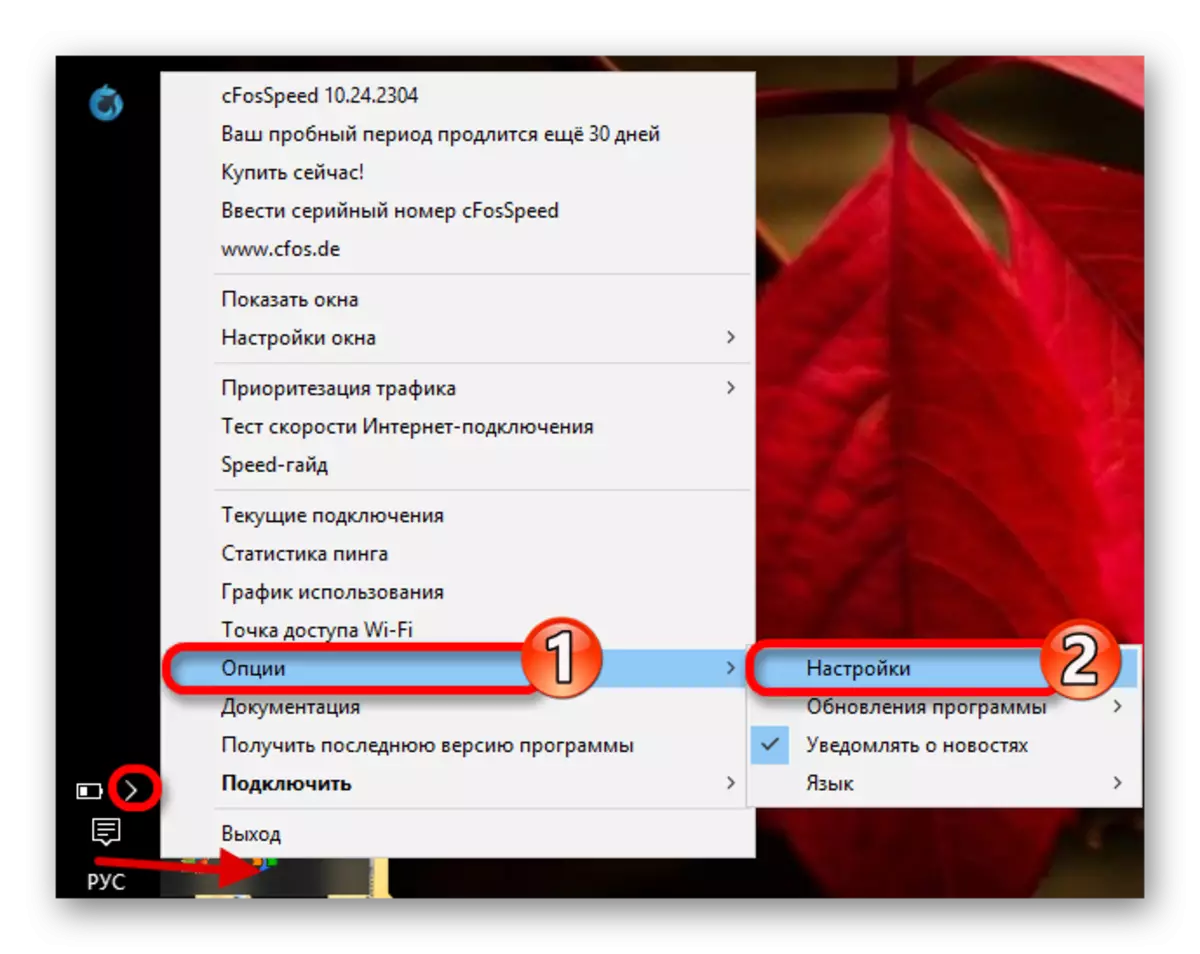

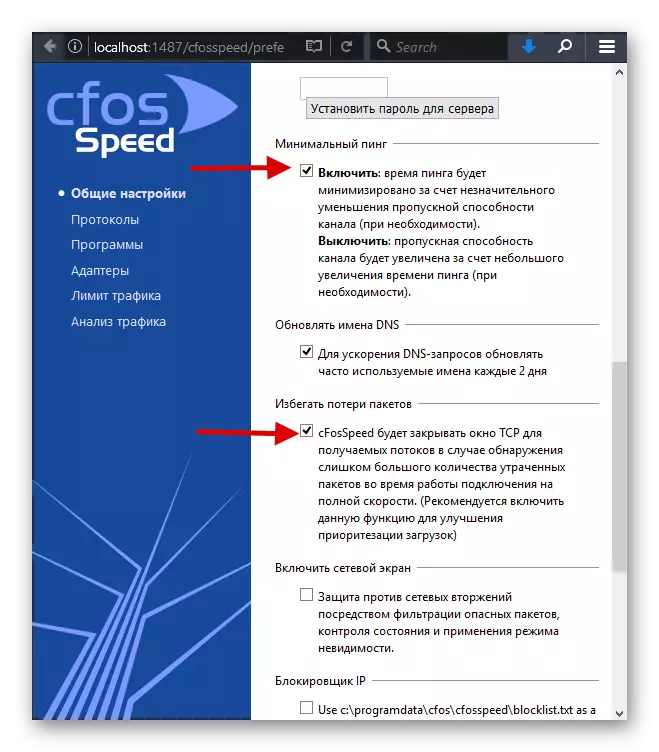



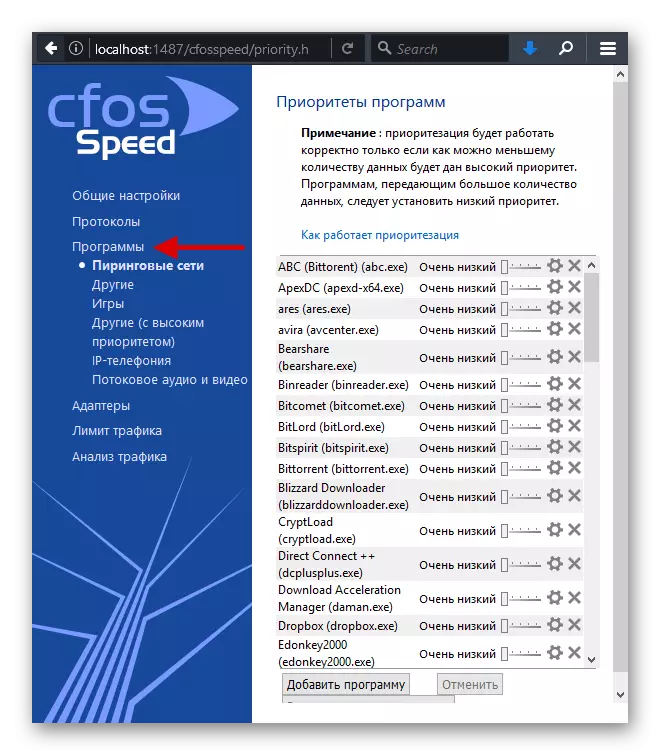
方法2:Ashampoo Internet加速器
该软件还优化了互联网的速度。它还适用于自动设置模式。
从官方网站下载Ashampoo Internet Accelerator
- 运行程序并打开“自动”部分。
- 选择您的参数。标记您使用的浏览器的优化。
- 单击“开始”。
- 同意程序和结束后,重新启动计算机。

方法3:禁用QoS速度限制
系统通常突出显示其需求的20%带宽。这可以通过几种方式纠正。例如,使用“本地组策略编辑器”。
- 持有WIN + R并进入
gpedit.msc。
- 现在沿着“计算机配置”路径 - “管理模板” - “网络” - “QoS包装规划器”。
- 打开双击“限制冗余带宽”。
- 打开参数和“带宽限制”字段,输入“0”。
- 应用更改。


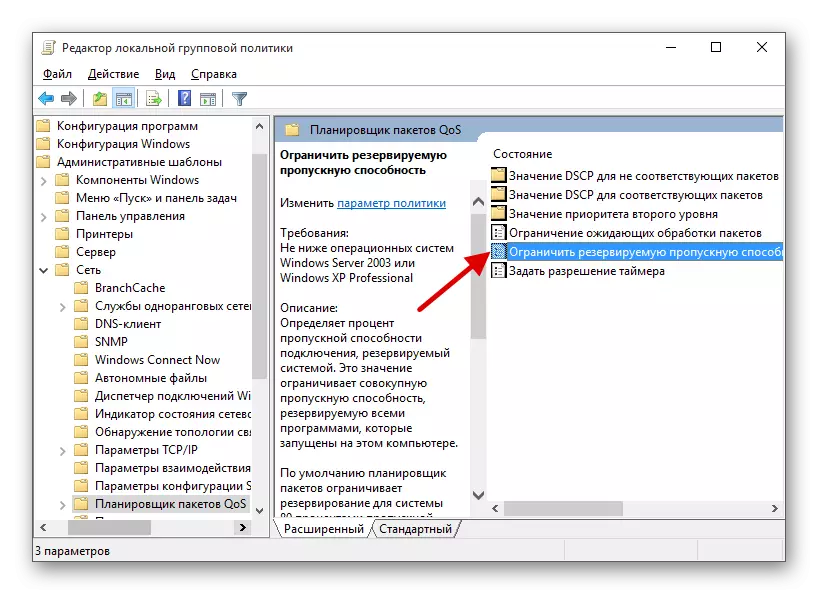

您还可以通过注册表编辑器禁用限制。
- Clamp Win + R并复制
Regedit。
- 沿途
HKEY_LOCAL_MACHINE \ SOFTWARE \ POLICIES \ Microsoft
- 单击Windows部分右键单击,然后选择“创建” - “部分”。
- 将其命名为“诗篇”。
- 在“新建”部分上,调用上下文菜单并转到“创建” - “DWORD 32位”选项。
- 将“非框effortlimit”命名为参数,然后使用双击鼠标左键打开它。
- 将值“0”放。
- 重新启动设备。

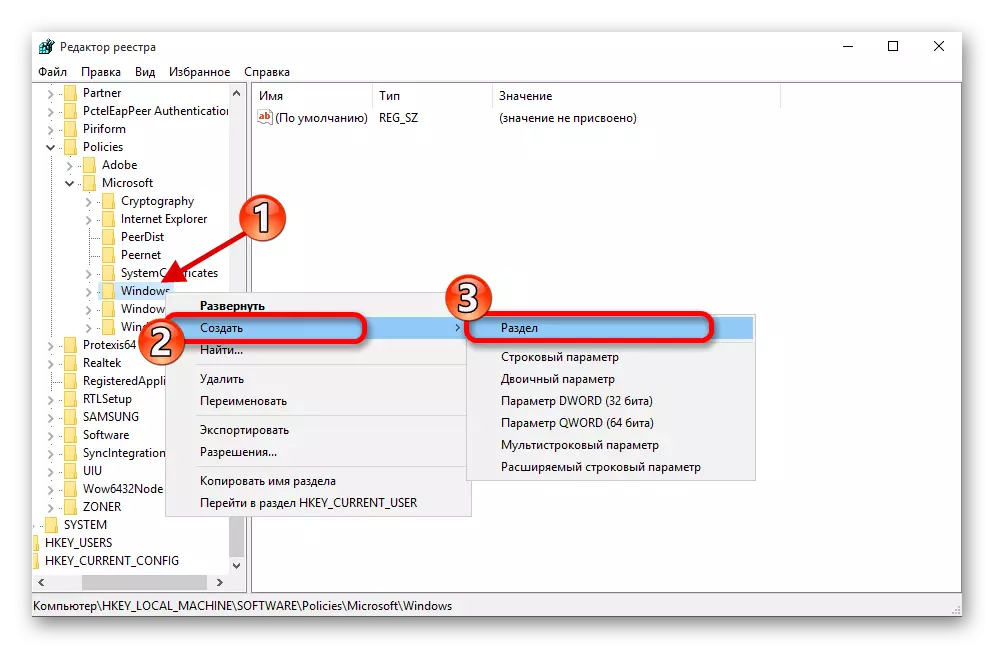


方法4:增加缓存DNS
DNS缓存旨在保存有用户的地址。这允许您在重新访问资源时增加下载速度。可以使用注册表编辑器放大存储此缓存的大小。
- 打开注册表编辑器。
- 切换到
HKEY_LOCAL_MACHINE \ system \ currentcontrolset \ services \ dnscache \参数
- 现在创建四个DWORD 32位,具有此类名称和值:

cachehashtablebucketsize - “1”;
cachehashtablesize - “384”;
maxcachetryttllimit - “64000”;
maxsoacachetrytlllimit - “301”;
- 过程后,重新启动。
方法5:TCP自动断开
如果您每次访问许多不同,无炼油网站,则应关闭TCP自动化。
- Clamp Win + S并找到“命令行”。
- 在应用程序的上下文菜单中,选择“在管理员名称上运行”。
- 复制以下内容
NetSh界面TCP Set全局自动运营LEL =已禁用
然后按Enter键。
- 重新启动计算机。


如果要返回所有内容,请输入此类命令
NetSh界面TCP设置全局自动吞张=正常
其他方法
- 检查计算机是否有病毒软件。病毒活动通常是互联网速度的原因。
- 在浏览器中使用Turbo模式。在一些浏览器中,存在这样的功能。
阅读更多:检查计算机的病毒没有防病毒
也可以看看:
如何在Google Chrome浏览器中启用Turbo模式
如何在Yandex.Browser中启用Turbo模式
用于增加冲浪速度旋转涡轮增压的工具工具
一些增加互联网速度的方法是复杂的并且需要护理。这些方法还可以接近其他版本的Windows。
